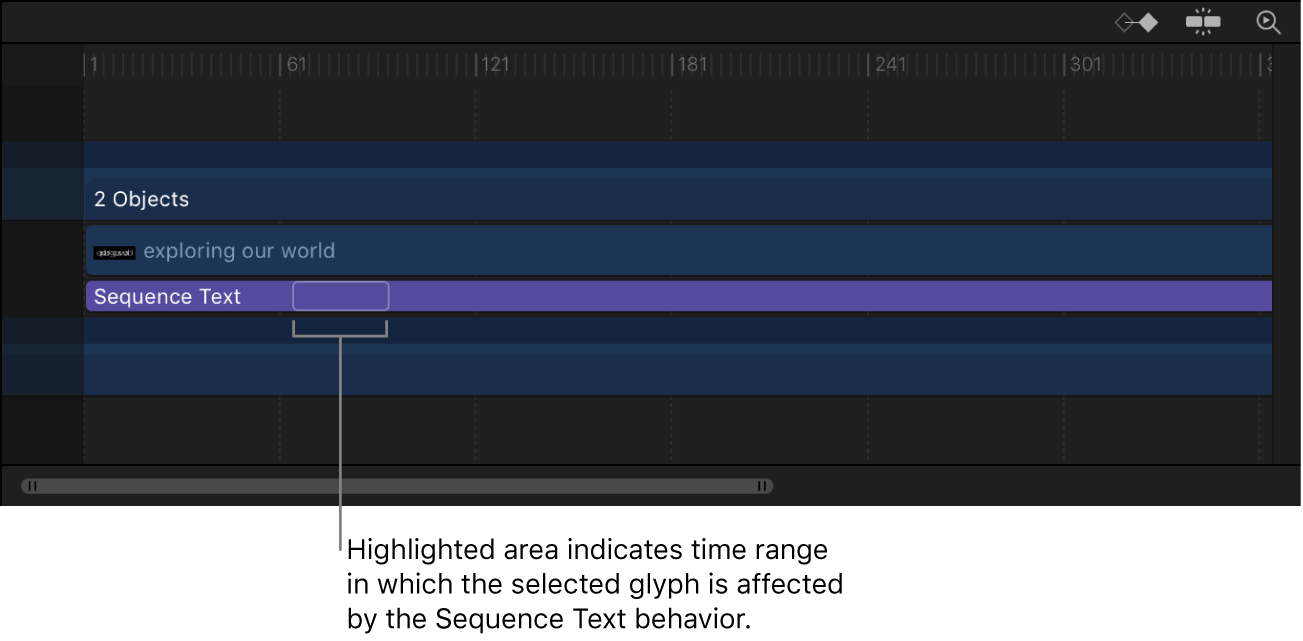Motion 使用手册
- 欢迎使用
- Motion 的新功能
- 词汇表
- 版权

在 Motion 中应用序列文本行为
你可以使用序列文本行为(位于“资源库”中行为的“文本动画”类别)构建自定义文本序列动画。序列文本行为(不要与“资源库”中预置行为的“文本序列”类别混淆)可让你按顺序逐个字符激活文本属性,包括缩放、位置、颜色、不透明度和光晕等。例如,你可以创建一个序列,在此序列中文本字符会在缩小、渐显和旋转的同时垂直落下到位。
由于序列文本行为不是预置,因此其应用和激活的流程分两个步骤:
步骤 1:将序列文本行为应用到项目中的文本层。
步骤 2:在行为检查器中,分配要激活的参数,然后调整控制以设定动画的方向、速度、循环数和其他质量。(你可以根据需要拖移画布中的屏幕控制,以此来分配“位置”、“旋转”和“缩放”参数。请参阅下文:在画布中分配和激活“序列文本”参数。)
【提示】使用“变换字形”工具,你可以单独修改单个文本字符,而不受已应用序列文本行为的影响。请参阅:Motion 中的文本字形介绍。
应用序列文本行为
在 Motion 中,选择项目中的文本层,然后点按工具栏中的“行为”并选取“文本动画”>“序列文本”。
此时会应用行为并使用“调整项”工具来选择文本的第一个字符。
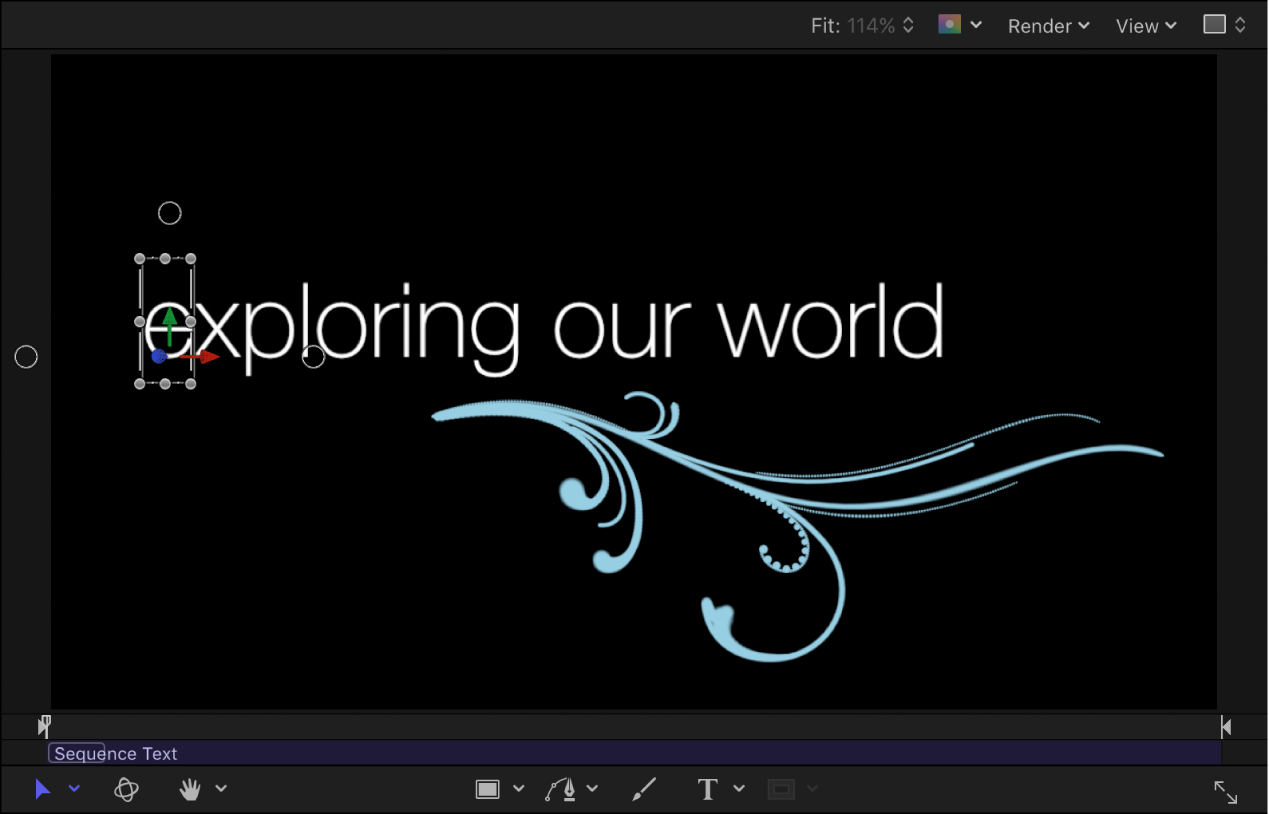
【重要事项】你必须给行为添加至少一个参数后,动画才能出现。有关详细信息,请参阅下一个任务。
在检查器中分配和激活“序列文本”参数
将“序列文本”行为应用到项目中的文本层后(如上一个任务所述),必须分配要激活的参数。
在 Motion 的层列表或时间线中,选择应用的“序列文本”行为。
此时会打开行为检查器。
在“序列文本”控制的上方区域包含“添加”和“移除”弹出式菜单,用于选择要排序的文本参数或移除已添加的参数。在这两个弹出式菜单的下方是序列控制,选项包括动画方向和速度的设置,以及动画是否要应用给字符、字词或文本对象等。
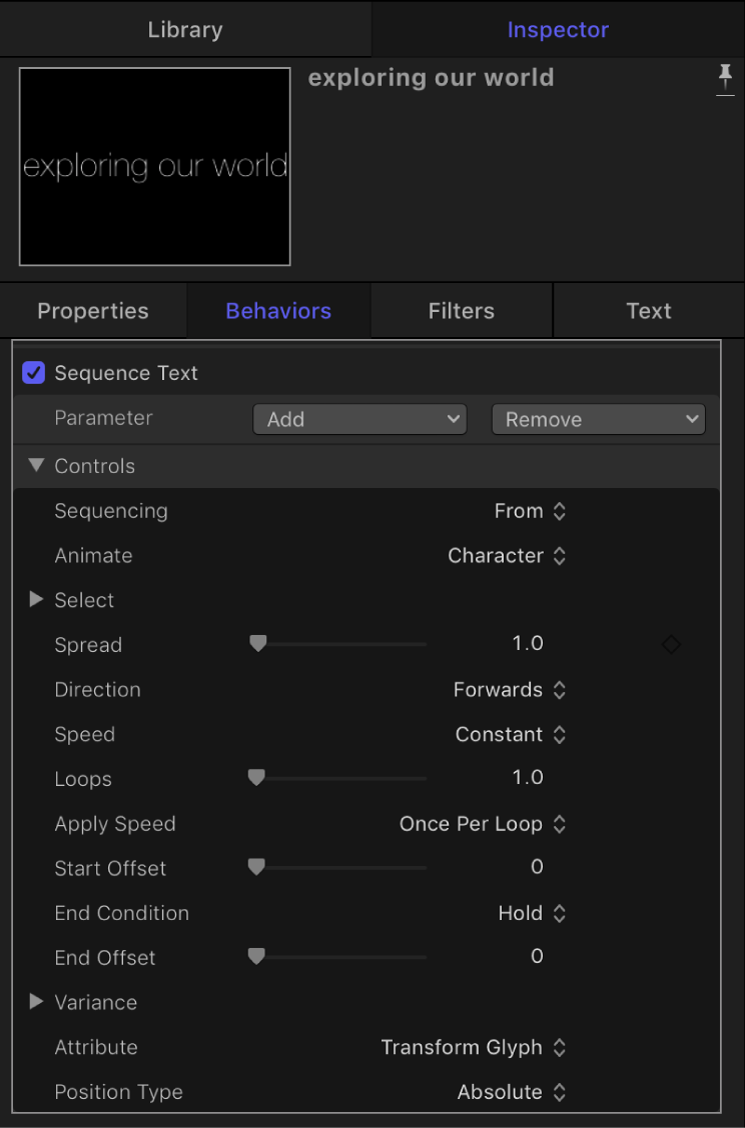
在本简单示例中,将“不透明度”、“缩放”和“光晕缩放”参数分配给该行为。
在“参数”行中,点按“添加”弹出式菜单,然后选取“格式”>“不透明度”。
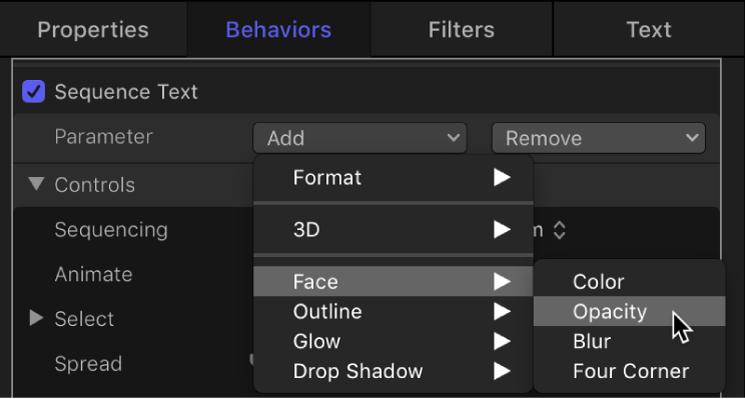
“不透明度”滑块可添加到行为检查器中,该检查器位于“添加”和“移除”弹出式菜单上方的“格式”区域。
将“不透明度”滑块设定为 0。
当你播放项目时(按下空格键),不透明度会从行为中设定的值 (0%) 逐渐变化到文本的原始值 (100%)。你可以在“序列”弹出式菜单中更改此序列顺序。
点按“序列”弹出式菜单,然后选取“到”。
现在,当你从头播放项目时,不透明度会从文本原始值 (100%) 逐渐变化到在行为中设定的值 (0%)。

点按“添加”弹出式菜单,然后选取“格式”>“缩放”。
“缩放”滑块将添加到行为检查器。
将“缩放”滑块设定为 250%,然后将“蔓延”滑块(在行为检查器的“控制”部分中)设定为 4。
缩放和不透明度会从原始值逐渐变化到行为中定义的值。增加的蔓延值将柔化字符之间的序列。
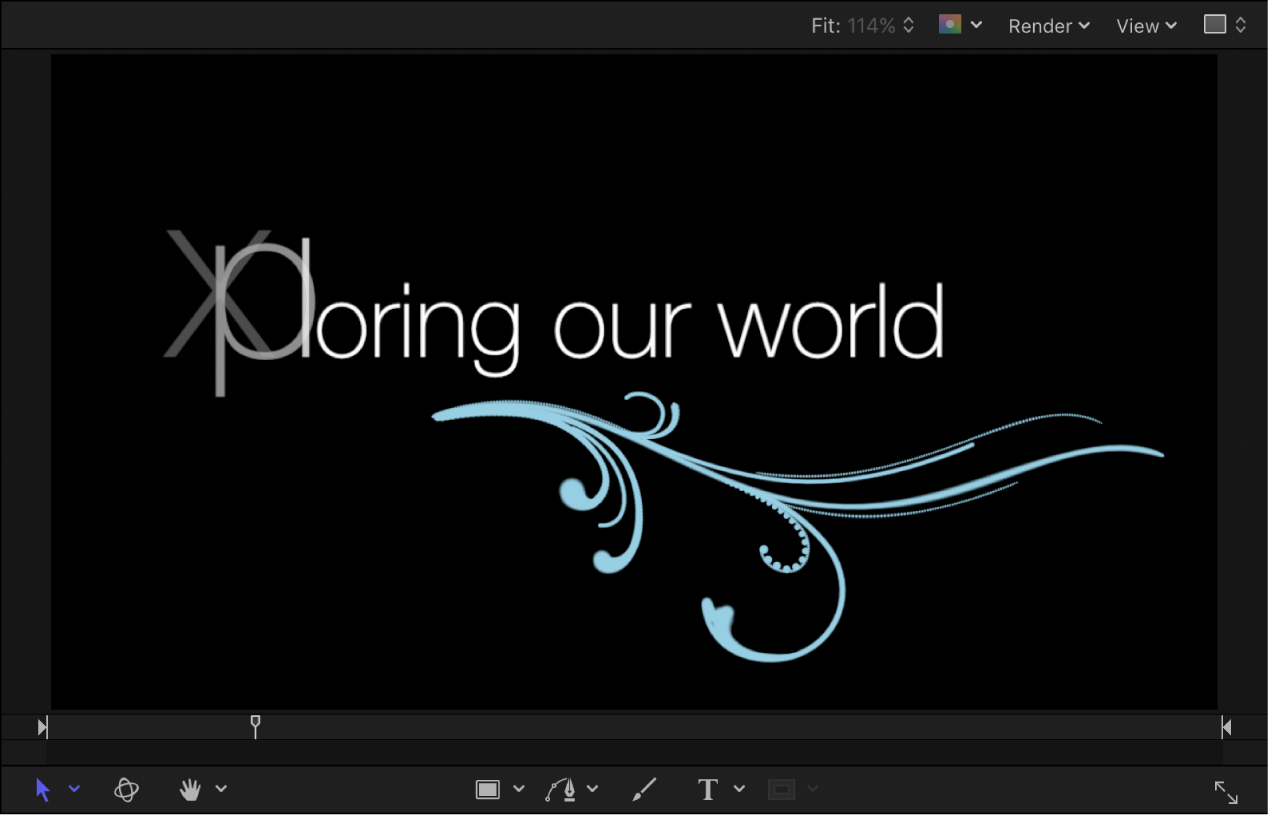
上述示例仅涵盖了序列文本行为中的部分选项。使用行为参数,你可以创建无穷无尽的序列。你可以定义序列穿过文本的速度以及序列是每个字符、每个字词还是每行地穿过文本。你也可以更改序列方向并指定序列在其时间长度内的循环次数。变化和随机化也可添加到在行为中定义的值中。有关这些控制的更多信息,请参阅:Motion 中的序列文本行为控制。
【注】虽然在序列文本行为(“表面”、“外框”、“光晕”和“投影”)中创建的样式效果独立于文本检查器“外观”面板中的参数(“表面”、“外框”、“光晕”和“投影”),但在“外观”面板中所做的更改会影响到序列文本。
在画布中分配和激活“序列文本”参数
作为在行为检查器中将参数分配给序列文本行为的备选方法,你可以通过拖移画布中的屏幕控制来分配三个基本参数(“位置”、“旋转”和“缩放”)。
在 Motion 中,应用序列文本行为并选择第一个字符(字形)(使用画布工具栏中的“调整项”工具)之后,执行以下任一项操作:
对文本位置进行排序:将画布中的字符拖到新位置。
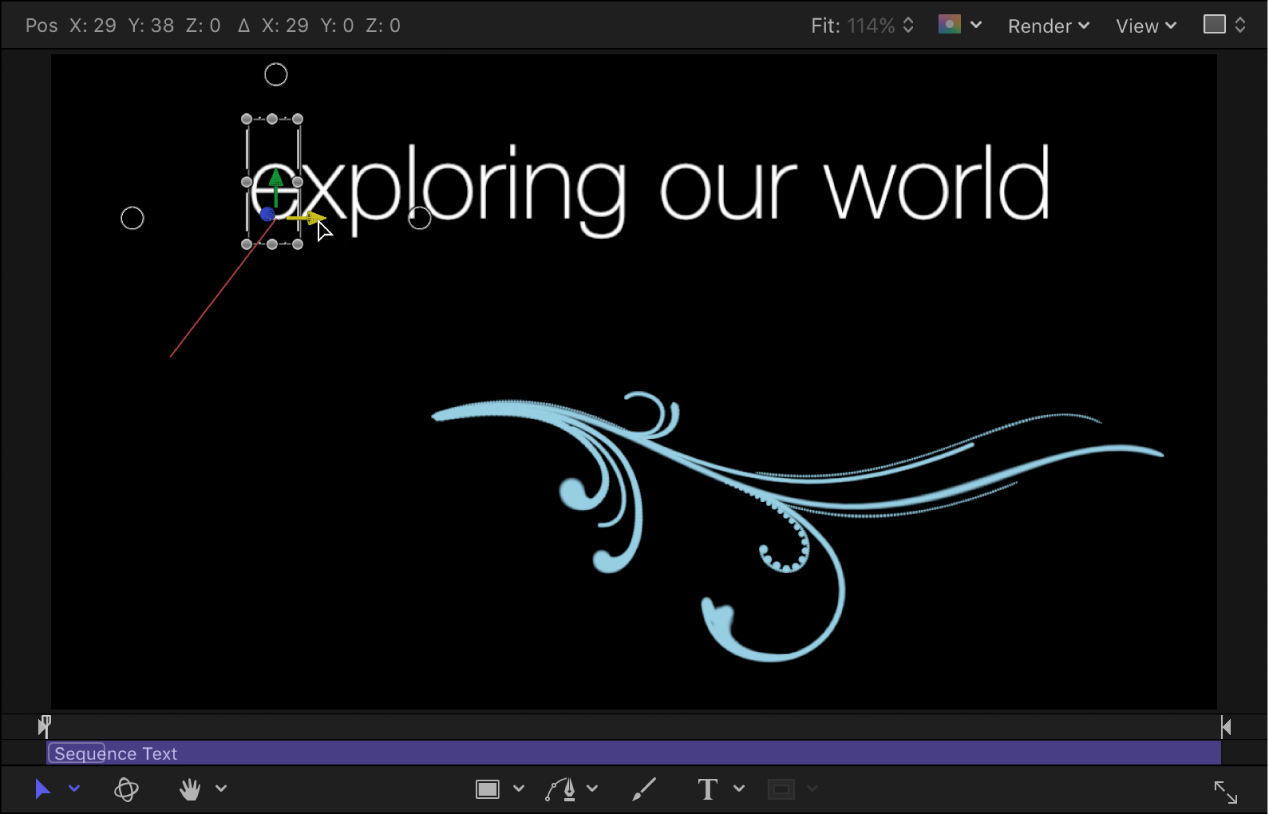
在行为检查器中,“位置”参数被添加到“格式”类别中(在“添加”和“移除”弹出式菜单上方)。“位置”参数中的值可在行为检查器中修改(使用“位置”值滑块),也可以在画布中进行修改(通过拖移文本对象的字形)。
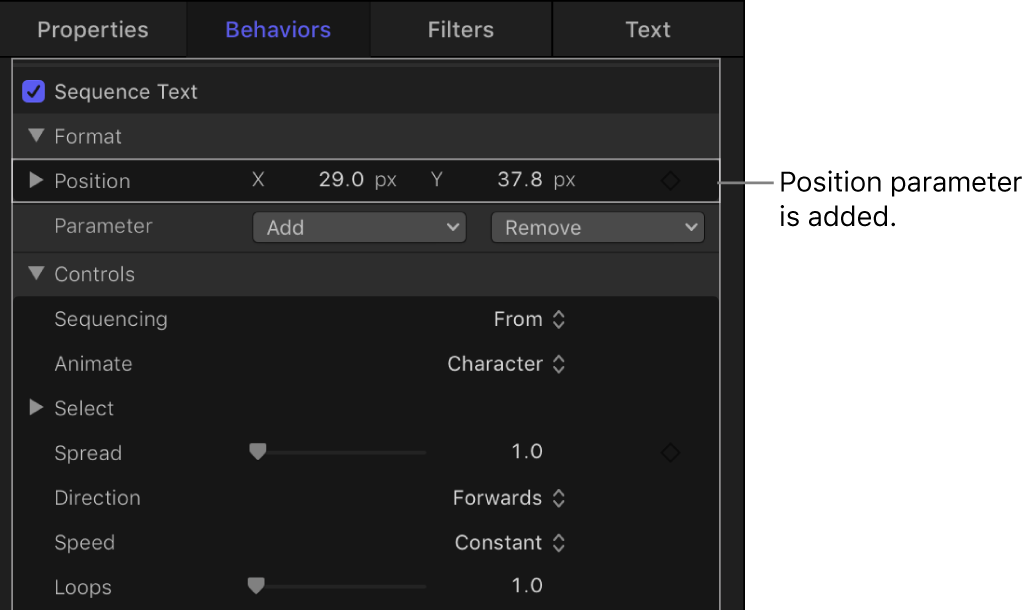
设定文本的旋转:在画布中拖移所选字形的旋转控制柄。若要显示旋转控制柄,请在画布中点按,然后按住 Command 键。有关使用屏幕变换控制的更多信息,请参阅:在 Motion 的 3D 空间中变换层。
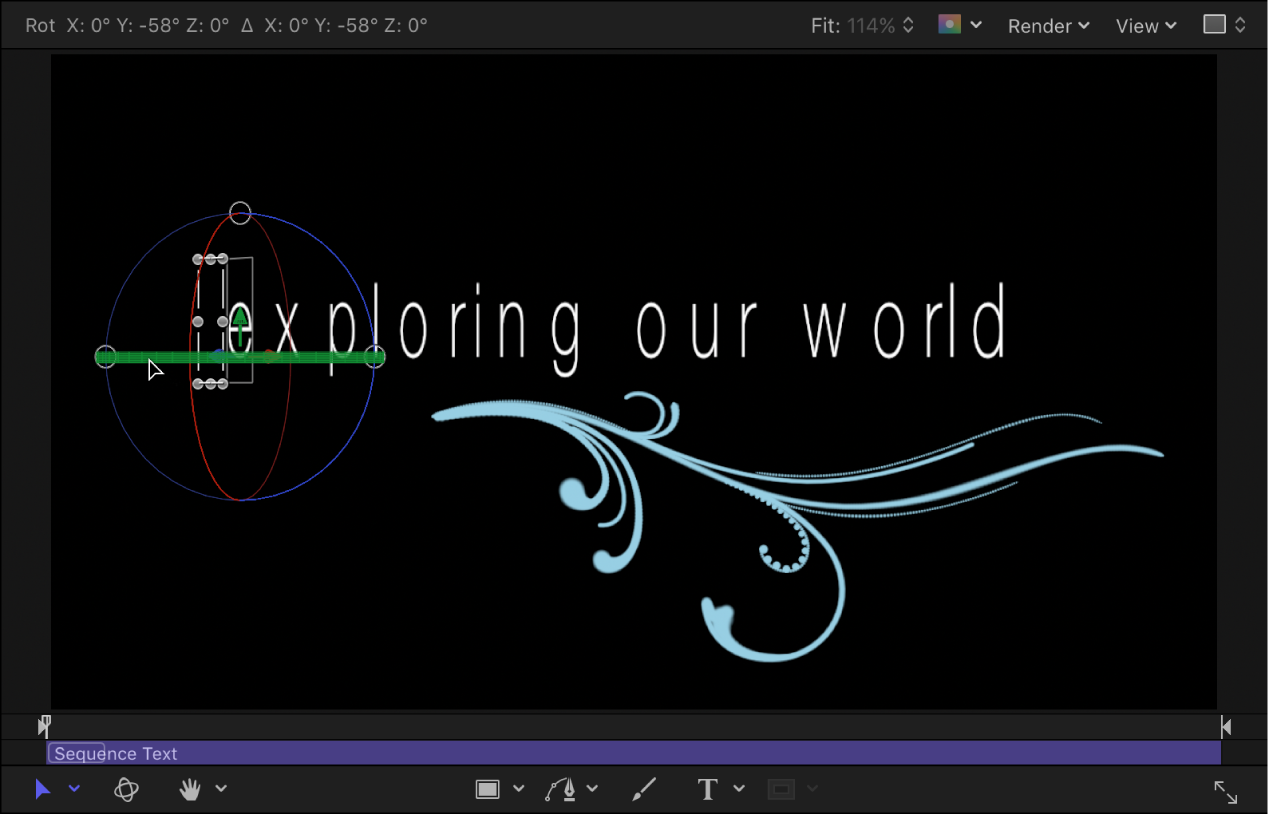
在本示例中,文本在其 Y 轴上旋转。在行为检查器中,“旋转”参数被添加到“格式”类别中(在“添加”和“移除”弹出式菜单上方)。
对文本缩放进行排序:在画布中拖移所选字形的缩放控制柄。(若要均匀缩放文本,请在拖移时按下 Shift 键。)
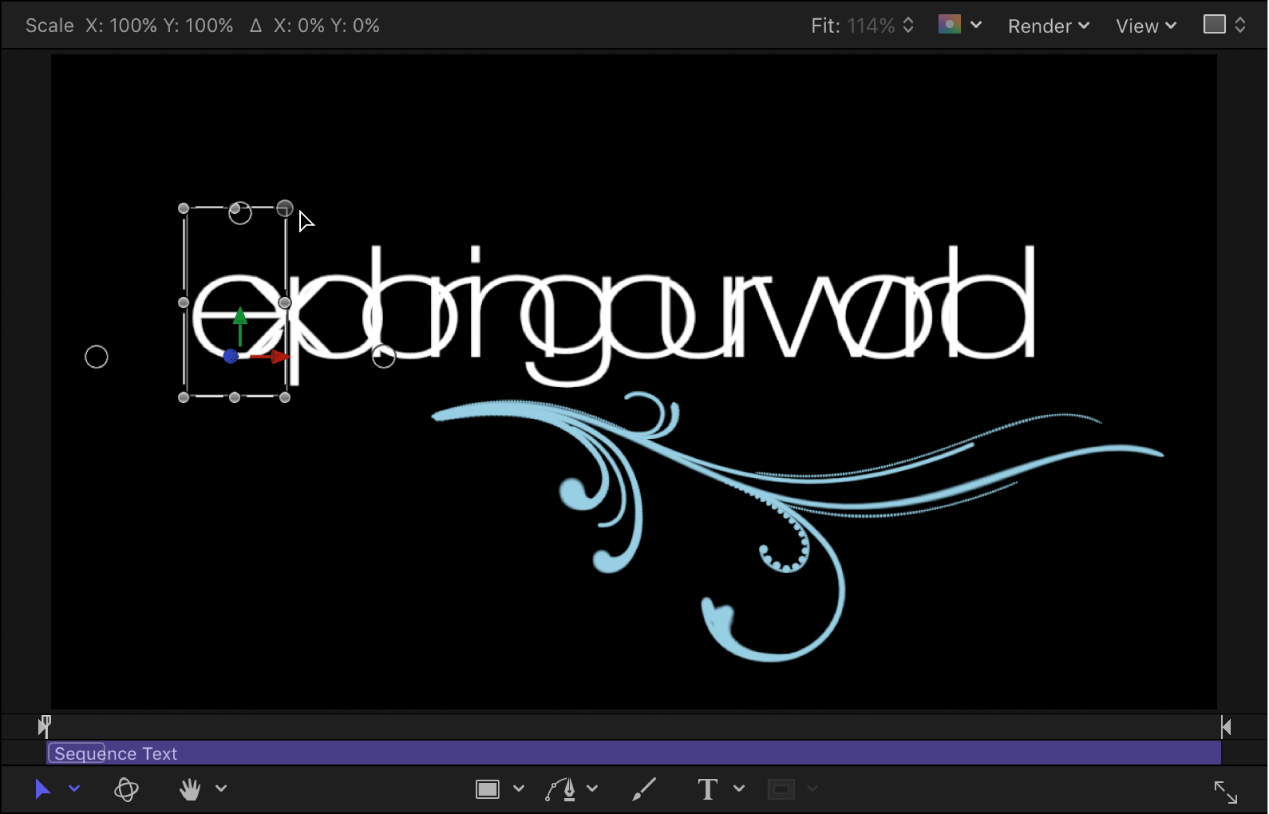
在行为检查器中,“缩放”参数被添加到“格式”类别中(在“添加”和“移除”弹出式菜单上方)。
按空格键播放项目。
请注意,在行为检查器的“控制”部分,“序列”弹出式菜单被设定为默认设置“从”。因此,当播放时,项目中的文本会从“位置”参数中的值移到原始值(你在画布中对文本进行拖移之前的位置)。
有关序列文本参数的更多信息,请参阅:Motion 中的序列文本行为控制。
【注】使用序列文本行为时,字形是使用“调整项”工具(而非“变换字形”工具)来选择的。有关使用“变换字形”工具的更多信息,请参阅:Motion 中的文本字形介绍。
使用“调整项”工具选择字形时,时间线的某部分将高亮标记,指明所选字形何时受序列行为影响。